ನೀವು ಎಂದಾದರೂ ಸೆಕೆಂಡ್ ಹ್ಯಾಂಡ್ ಐಫೋನ್ ಖರೀದಿಸಿದ್ದರೆ, ನೀವು ಅದರಲ್ಲಿ ಬಹುತೇಕ ಯಾವುದನ್ನಾದರೂ ಪ್ರಯತ್ನಿಸಬಹುದು ಮತ್ತು ಪರಿಶೀಲಿಸಬಹುದು ಎಂದು ನಿಮಗೆ ತಿಳಿದಿದೆ. ಸರಿಯಾಗಿ ಕಾರ್ಯನಿರ್ವಹಿಸುವ ಸ್ಪೀಕರ್ಗಳಿಂದ, ಕ್ಯಾಮೆರಾಗಳ ಮೂಲಕ, ಕರೆಗಳಿಗೆ. ದುರದೃಷ್ಟವಶಾತ್, ನಿಮ್ಮ ಐಫೋನ್ ಅನ್ನು ಬೇರ್ಪಡಿಸದೆ ನೀವು ಕಂಡುಹಿಡಿಯಲು ಸಾಧ್ಯವಾಗದ ಕೆಲವು ವಿಷಯಗಳಲ್ಲಿ ಒಂದಾಗಿದೆ ಪ್ರದರ್ಶನದ ಸ್ಥಿತಿ, ಅಥವಾ ಅದನ್ನು ಬದಲಾಯಿಸಲಾಗಿದೆಯೇ ಅಥವಾ ಇಲ್ಲವೇ - ಅವರು ಹೇಳುತ್ತಾರೆ. ಆದಾಗ್ಯೂ, ಸತ್ಯವೆಂದರೆ ಪ್ರದರ್ಶನವನ್ನು ಹವ್ಯಾಸಿಯಿಂದ ಬದಲಾಯಿಸಿದ್ದರೆ, ಅದನ್ನು ಸರಳವಾಗಿ ಗುರುತಿಸಬಹುದು. ಡಿಸ್ಪ್ಲೇಗಳನ್ನು ಬದಲಾಯಿಸುವ ಬಗ್ಗೆ ಸ್ವಲ್ಪ ಹೆಚ್ಚು ಮಾತನಾಡೋಣ ಮತ್ತು ಅದೇ ಸಮಯದಲ್ಲಿ ಬದಲಾದ ಪ್ರದರ್ಶನವನ್ನು ನೀವು ಹೇಗೆ ಗುರುತಿಸಬಹುದು ಎಂಬುದರ ಕುರಿತು ಮಾತನಾಡೋಣ.
ಇದು ಆಗಿರಬಹುದು ನಿಮಗೆ ಆಸಕ್ತಿ
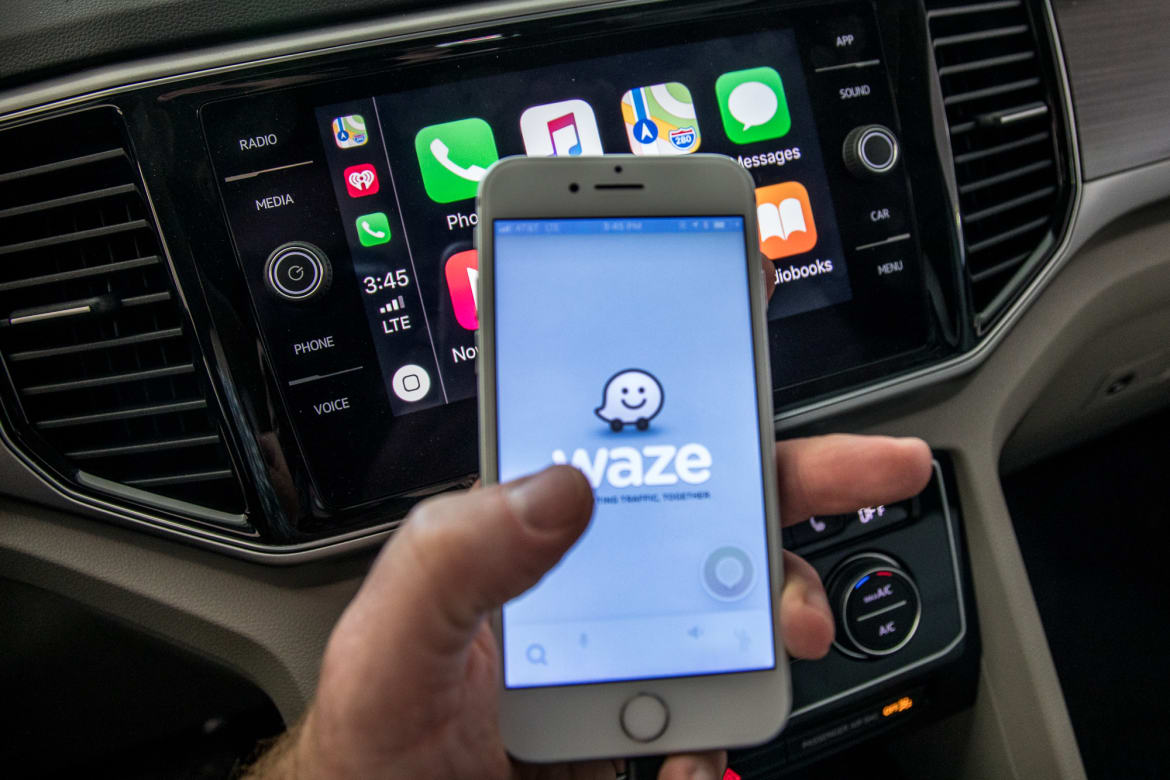
ಪ್ರದರ್ಶನಗಳ ನಡುವಿನ ವ್ಯತ್ಯಾಸಗಳು
ಐಫೋನ್ನಲ್ಲಿ ಅಂತಹ ಪ್ರದರ್ಶನವನ್ನು ಹೇಗೆ ಬದಲಾಯಿಸಲಾಗಿದೆ ಎಂದು ನಿಮಗೆ ತಿಳಿದಿಲ್ಲದಿದ್ದರೆ, ಅದು ಅಂತಹ ಸಂಕೀರ್ಣ ಪ್ರಕ್ರಿಯೆಯಲ್ಲ - ಅಂದರೆ, ನಾವು ಹವ್ಯಾಸಿ ಬದಲಿ ಬಗ್ಗೆ ಮಾತನಾಡುತ್ತಿದ್ದರೆ. ಇಂಟರ್ನೆಟ್ನಲ್ಲಿ ನೀವು ಬದಲಿ ಪ್ರದರ್ಶನಗಳನ್ನು ಖರೀದಿಸಬಹುದಾದ ಹಲವಾರು ವಿಭಿನ್ನ ಸೈಟ್ಗಳಿವೆ. ಹೆಚ್ಚಿನ ಮಾರಾಟಗಾರರು ತಮ್ಮ ಕೊಡುಗೆಯಲ್ಲಿ ಹಲವಾರು ವಿಭಿನ್ನ ಪ್ರದರ್ಶನ ರೂಪಾಂತರಗಳನ್ನು ಹೊಂದಿದ್ದಾರೆ - ಅವುಗಳನ್ನು ಹೆಚ್ಚಾಗಿ ಅಕ್ಷರಗಳಿಂದ ಗುರುತಿಸಲಾಗುತ್ತದೆ, A+ ನಿಂದ ಪ್ರಾರಂಭವಾಗುತ್ತದೆ. ಈ ಅಕ್ಷರಗಳು ಪ್ರದರ್ಶನದ ಗುಣಮಟ್ಟಕ್ಕಿಂತ ಹೆಚ್ಚೇನೂ ಅಲ್ಲ. ಮೂಲವಲ್ಲದ ಪ್ರದರ್ಶನಗಳು ಮಾರುಕಟ್ಟೆಯಲ್ಲಿ ತುಂಬಾ ಸಾಮಾನ್ಯವಾಗಿದೆ, ಅವುಗಳು ಅಗ್ಗವಾಗಿವೆ, ಆದರೆ ಕೆಟ್ಟ ಬಣ್ಣ ಸಂತಾನೋತ್ಪತ್ತಿಯನ್ನು ಹೊಂದಿರುತ್ತವೆ. ಮೂಲವಲ್ಲದ ಪ್ರದರ್ಶನಕ್ಕಾಗಿ ನೀವು ಸುಮಾರು ಸಾವಿರ ಕಿರೀಟಗಳನ್ನು ಪಾವತಿಸುತ್ತೀರಿ, ಉದಾಹರಣೆಗೆ, iPhone 7, ಮೂಲವು ಪ್ರಾಯೋಗಿಕವಾಗಿ ನಿಮಗೆ ಐದು ಪಟ್ಟು ಹೆಚ್ಚು ವೆಚ್ಚವಾಗುತ್ತದೆ.

ಹಳೆಯ ಐಫೋನ್ಗಳೊಂದಿಗೆ ಇದು ಹೆಚ್ಚು ಜಟಿಲವಾಗಿದೆ
ಬದಲಿ ಪ್ರದರ್ಶನವನ್ನು ಗುರುತಿಸುವ ಮೊದಲ ಆಯ್ಕೆಯು ಕಾರ್ಯರೂಪಕ್ಕೆ ಬರುತ್ತದೆ. ನಾನು ಮೇಲೆ ಹೇಳಿದಂತೆ, ಪ್ರದರ್ಶನದ ಗುಣಮಟ್ಟವು ಕೆಟ್ಟದಾಗಿದೆ (A+, A, B, ಕೆಲವೊಮ್ಮೆ C ಕೂಡ), ಪ್ರದರ್ಶನವು ಅಗ್ಗವಾಗಿದೆ. ಈ ಸಂದರ್ಭದಲ್ಲಿ ಕಡಿಮೆ ಗುಣಮಟ್ಟವು ಕೆಟ್ಟ ಬಣ್ಣ ಸಂತಾನೋತ್ಪತ್ತಿ ಎಂದರ್ಥ. ಸಾಮಾನ್ಯ ಬಳಕೆದಾರರು ಮೊದಲ ನೋಟದಲ್ಲಿ ಬಣ್ಣ ವ್ಯತ್ಯಾಸವನ್ನು ಗುರುತಿಸುವುದಿಲ್ಲ, ಆದರೆ ನೀವು ಉತ್ತಮ ಪಾತ್ರವನ್ನು ಹೊಂದಿದ್ದರೆ ಮತ್ತು ಬಣ್ಣಗಳನ್ನು ಗ್ರಹಿಸಿದರೆ, ನೀವು ಬಹುಶಃ ಮೊದಲ ನೋಟದಲ್ಲಿ ಪ್ರದರ್ಶನದ ಗುಣಮಟ್ಟದಿಂದ ಪ್ರಭಾವಿತರಾಗುತ್ತೀರಿ. ಇನ್ನೊಂದು ಐಫೋನ್ನೊಂದಿಗೆ ಬಣ್ಣದ ರೆಂಡರಿಂಗ್ ಅನ್ನು ಹೋಲಿಸುವುದು ಸುಲಭವಾದ ವಿಷಯವಾಗಿದೆ, ಅದು ಅದೇ ಪ್ರದರ್ಶನ ತಂತ್ರಜ್ಞಾನವನ್ನು ಬಳಸಬೇಕು. ಅನೇಕ ಚಿಲ್ಲರೆ ವ್ಯಾಪಾರಿಗಳು A+ ಡಿಸ್ಪ್ಲೇಗಳನ್ನು ಮೂಲಕ್ಕೆ ಹೋಲುತ್ತದೆ ಎಂದು ಲೇಬಲ್ ಮಾಡಿದರೂ, ಹೆಚ್ಚಿನ ಸಂದರ್ಭಗಳಲ್ಲಿ ಮೂಲವಲ್ಲದ A+ ರಿಪ್ಲೇಸ್ಮೆಂಟ್ ಡಿಸ್ಪ್ಲೇಗಳನ್ನು ಡಿಸ್ಪ್ಲೇಯ ವಿಷಯದಲ್ಲಿ ಮೂಲದೊಂದಿಗೆ ಹೋಲಿಸಲಾಗುವುದಿಲ್ಲ ಎಂದು ನನ್ನ ಸ್ವಂತ ಅನುಭವದಿಂದ ನಾನು ಖಚಿತಪಡಿಸಬಲ್ಲೆ. ಆದಾಗ್ಯೂ, ಮುರಿದ ಸಾಧನಗಳ ಬಳಕೆದಾರರು ಸಾಮಾನ್ಯವಾಗಿ ಈ ಪ್ರದರ್ಶನಗಳನ್ನು ಆದ್ಯತೆ ನೀಡುತ್ತಾರೆ ಏಕೆಂದರೆ ಅವುಗಳು ಅಗ್ಗವಾಗಿವೆ - ದುರದೃಷ್ಟವಶಾತ್. ಈ ಸ್ವಲ್ಪ ಹೆಚ್ಚು "ಸಂಕೀರ್ಣ" ರೀತಿಯಲ್ಲಿ, ಮೂಲವಲ್ಲದ ಪ್ರದರ್ಶನವನ್ನು iPhone 7 ಮತ್ತು ಹಳೆಯದರಲ್ಲಿ ಗುರುತಿಸಬಹುದು.
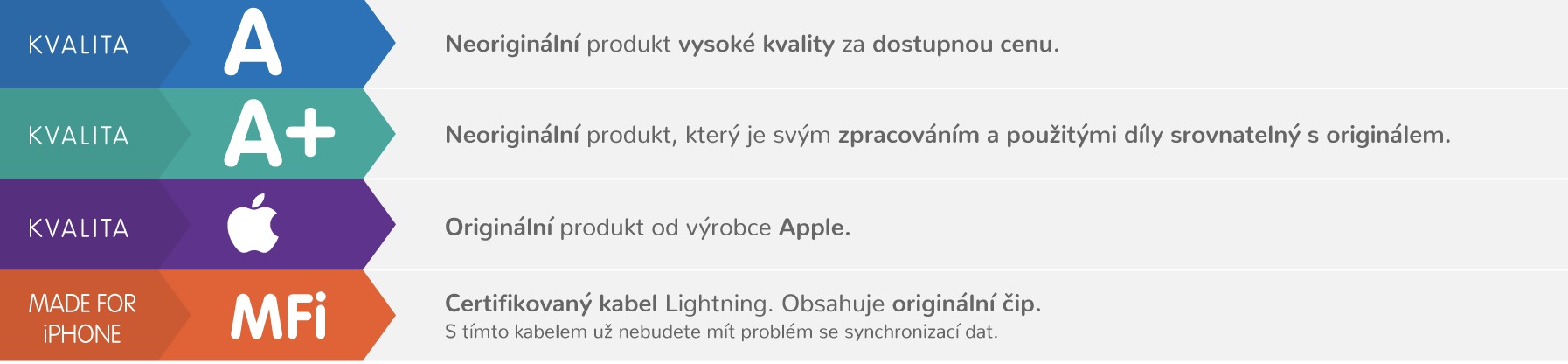
ಹೊಸಬರಿಗೆ ಸುಲಭ, ಟ್ರೂ ಟೋನ್ಗೆ ಧನ್ಯವಾದಗಳು
ಐಫೋನ್ 8 ಅಥವಾ X ಮತ್ತು ನಂತರದಲ್ಲಿ ಪ್ರದರ್ಶನವನ್ನು (ಮತ್ತೆ, ಹವ್ಯಾಸಿಯಾಗಿ) ಬದಲಾಯಿಸಲಾಗಿದೆಯೇ ಎಂದು ಕಂಡುಹಿಡಿಯಲು ನೀವು ಪ್ರಯತ್ನಿಸುತ್ತಿದ್ದರೆ, ಪ್ರಕ್ರಿಯೆಯು ಸ್ವಲ್ಪ ಸುಲಭವಾಗಿದೆ. ಈ ಸಂದರ್ಭದಲ್ಲಿ, ಟ್ರೂ ಟೋನ್ ಕಾರ್ಯವು ನಮಗೆ ಸಹಾಯ ಮಾಡುತ್ತದೆ, ಇದು ಪ್ರದರ್ಶನದಲ್ಲಿ ಬಿಳಿ ಸಮತೋಲನವನ್ನು ಸರಿಹೊಂದಿಸುತ್ತದೆ. ಐಫೋನ್ 8 ಮತ್ತು ಹೊಸ ಪ್ರದರ್ಶನವನ್ನು ವೃತ್ತಿಪರವಾಗಿ ಬದಲಾಯಿಸಿದ್ದರೆ (ಮೂಲ ಭಾಗದೊಂದಿಗೆ), ನಂತರ ಟ್ರೂ ಟೋನ್ v ಸೆಟ್ಟಿಂಗ್ಗಳು -> ಡಿಸ್ಪ್ಲೇ ಮತ್ತು ಬ್ರೈಟ್ನೆಸ್ ಕಾಣಿಸುವುದಿಲ್ಲ, ಅಥವಾ ನಿಮಗೆ ಈ ಕಾರ್ಯವನ್ನು ಸಕ್ರಿಯಗೊಳಿಸಲು (ಡಿ) ಸಾಧ್ಯವಾಗುವುದಿಲ್ಲ. ಆದರೆ ಇದು ಏಕೆ ಮತ್ತು ಯಾವ ಕಾರಣಕ್ಕಾಗಿ ಪ್ರದರ್ಶನವನ್ನು ಬದಲಿಸಿದ ನಂತರ ಟ್ರೂ ಟೋನ್ ಕಣ್ಮರೆಯಾಗುತ್ತದೆ?
ಈ ಪ್ರಶ್ನೆಗೆ ಉತ್ತರವು ತುಂಬಾ ಸರಳವಾಗಿದೆ. ನಿಮಗೆ ತಿಳಿದಿರುವಂತೆ, ಉದಾಹರಣೆಗೆ, ನಿಮ್ಮ ಫಿಂಗರ್ಪ್ರಿಂಟ್ ಕಾರ್ಯನಿರ್ವಹಿಸಲು ಹಳೆಯ ಸಾಧನಗಳಲ್ಲಿ ಟಚ್ ಐಡಿಯನ್ನು ಬದಲಾಯಿಸಲಾಗುವುದಿಲ್ಲ. ಏಕೆಂದರೆ ಒಂದು ಟಚ್ ಐಡಿ ಮಾಡ್ಯೂಲ್ ಅನ್ನು ಒಂದು ಮದರ್ಬೋರ್ಡ್ನೊಂದಿಗೆ ನಿಖರವಾಗಿ ಜೋಡಿಸಲಾಗಿದೆ. ಆದ್ದರಿಂದ, ಟಚ್ ಐಡಿಯನ್ನು ಬದಲಾಯಿಸಿದರೆ, ಮದರ್ಬೋರ್ಡ್ ಈ ಬದಲಿಯನ್ನು ಗುರುತಿಸುತ್ತದೆ ಮತ್ತು ಭದ್ರತಾ ಕಾರಣಗಳಿಗಾಗಿ ಟಚ್ ಐಡಿ (ಫಿಂಗರ್ಪ್ರಿಂಟ್) ಬಳಕೆಯನ್ನು ನಿಷ್ಕ್ರಿಯಗೊಳಿಸುತ್ತದೆ. ಇದು ಡಿಸ್ಪ್ಲೇಗಳಿಗೆ ಅದೇ ರೀತಿ ಕಾರ್ಯನಿರ್ವಹಿಸುತ್ತದೆ, ಆದರೆ ಕಟ್ಟುನಿಟ್ಟಾಗಿ ಅಲ್ಲ. ಸರಣಿ ಸಂಖ್ಯೆಯನ್ನು ಬಳಸಿಕೊಂಡು ಮದರ್ಬೋರ್ಡ್ಗೆ ಡಿಸ್ಪ್ಲೇ ಕೂಡ ಒಂದು ರೀತಿಯಲ್ಲಿ "ಟೈಡ್" ಆಗಿದೆ. ಡಿಸ್ಪ್ಲೇಯ ಸರಣಿ ಸಂಖ್ಯೆ ಬದಲಾಗಿದೆ ಎಂದು ಮದರ್ಬೋರ್ಡ್ ಗುರುತಿಸಿದ ತಕ್ಷಣ (ಅಂದರೆ ಡಿಸ್ಪ್ಲೇಯನ್ನು ಬದಲಾಯಿಸಲಾಗಿದೆ), ಅದು ಕೇವಲ ಟ್ರೂ ಟೋನ್ ಅನ್ನು ನಿಷ್ಕ್ರಿಯಗೊಳಿಸುತ್ತದೆ. ಆದರೆ ನಾನು ಈಗಾಗಲೇ ಹೇಳಿದಂತೆ, ಇದು ಹವ್ಯಾಸಿ ರಿಪೇರಿಗಳೊಂದಿಗೆ ಸಂಭವಿಸುತ್ತದೆ.
ಇದು ಆಗಿರಬಹುದು ನಿಮಗೆ ಆಸಕ್ತಿ

ವೃತ್ತಿಪರ ರಿಪೇರಿ ಮತ್ತು ಸರಣಿ ಸಂಖ್ಯೆಯನ್ನು ಪ್ರದರ್ಶಿಸಿ
ಇತ್ತೀಚಿನ ದಿನಗಳಲ್ಲಿ ನೀವು ಐಫೋನ್ ಡಿಸ್ಪ್ಲೇಗಳನ್ನು ಸಂಪರ್ಕಿಸಲು ಮತ್ತು ಸರಣಿ ಸಂಖ್ಯೆಯನ್ನು ತಿದ್ದಿ ಬರೆಯಲು ಬಳಸಬಹುದಾದ ವಿಶೇಷ ಸಾಧನವನ್ನು ಇಂಟರ್ನೆಟ್ನಲ್ಲಿ (ಚೀನೀ ಮಾರುಕಟ್ಟೆಗಳಲ್ಲಿ) ಕಾಣಬಹುದು. ಆದ್ದರಿಂದ ಪ್ರದರ್ಶನವನ್ನು ವೃತ್ತಿಪರರಿಂದ ಬದಲಾಯಿಸಿದರೆ, ಕಾರ್ಯವಿಧಾನವು ಅವನು ಮೊದಲು ಮೂಲ (ಒಡೆದಿದ್ದರೂ ಸಹ) ಪ್ರದರ್ಶನದ ಸರಣಿ ಸಂಖ್ಯೆಯನ್ನು ಉಪಕರಣದಲ್ಲಿ ಓದುತ್ತಾನೆ. ಲೋಡ್ ಮಾಡಿದ ನಂತರ, ಇದು ಮೂಲ ಪ್ರದರ್ಶನವನ್ನು ಸಂಪರ್ಕ ಕಡಿತಗೊಳಿಸುತ್ತದೆ ಮತ್ತು ಹೊಸದನ್ನು ಸಂಪರ್ಕಿಸುತ್ತದೆ (ಇದು ಮೂಲವಲ್ಲದದ್ದಾಗಿರಬಹುದು). ಪ್ರದರ್ಶನದ "ನಿಯಂತ್ರಣ ಘಟಕ" ದಲ್ಲಿ ಸಂಪರ್ಕಿಸಿದ ನಂತರ, ಇದು ಹೊಸ ಪ್ರದರ್ಶನದ ಸರಣಿ ಸಂಖ್ಯೆಯನ್ನು ಮೂಲ ಪ್ರದರ್ಶನದ ಸಂಖ್ಯೆಯೊಂದಿಗೆ ತಿದ್ದಿ ಬರೆಯುತ್ತದೆ. ಬರೆದ ನಂತರ, ಸಾಧನದಿಂದ ಪ್ರದರ್ಶನವನ್ನು ಸಂಪರ್ಕ ಕಡಿತಗೊಳಿಸಿ ಮತ್ತು ಅದನ್ನು ಐಫೋನ್ಗೆ ಸಂಪರ್ಕಪಡಿಸಿ. ಪ್ರದರ್ಶನವನ್ನು ಸಂಪರ್ಕಿಸಿದ ನಂತರ, ಐಫೋನ್ ಮದರ್ಬೋರ್ಡ್ ಸರಣಿ ಸಂಖ್ಯೆಯನ್ನು ಪರಿಶೀಲಿಸುತ್ತದೆ ಮತ್ತು ಅದು ಮೂಲಕ್ಕೆ ಹೊಂದಿಕೆಯಾಗುತ್ತದೆ ಎಂದು ಕಂಡುಕೊಳ್ಳುತ್ತದೆ, ಹೀಗಾಗಿ ಟ್ರೂ ಟೋನ್ ಅನ್ನು ಸಕ್ರಿಯಗೊಳಿಸುತ್ತದೆ. ಆದ್ದರಿಂದ, ಪ್ರದರ್ಶನವನ್ನು ಈ ರೀತಿ ಬದಲಾಯಿಸಿದರೆ, ಈ ಸತ್ಯವನ್ನು ಕಂಡುಹಿಡಿಯಲು ನಿಮಗೆ ಯಾವುದೇ ಅವಕಾಶವಿಲ್ಲ ಮತ್ತು ಮತ್ತೆ ನೀವು ಬಣ್ಣಗಳ ರೆಂಡರಿಂಗ್ ಅನ್ನು ಮಾತ್ರ ಅವಲಂಬಿಸಬೇಕಾಗುತ್ತದೆ. ಆದಾಗ್ಯೂ, ಪ್ರದರ್ಶನದ ಸರಣಿ ಸಂಖ್ಯೆಯನ್ನು ಬದಲಾಯಿಸುವ ಉಪಕರಣಗಳು ಸಾಕಷ್ಟು ದುಬಾರಿಯಾಗಿದೆ ಮತ್ತು ಸಾಮಾನ್ಯವಾಗಿ ಮೂಲ ಭಾಗಗಳನ್ನು (ವಿನಾಯಿತಿಗಳೊಂದಿಗೆ) ಬಳಸಿಕೊಂಡು ದುರಸ್ತಿ ಮಾಡುವ ಸೇವೆಗಳಲ್ಲಿ ಮಾತ್ರ ಲಭ್ಯವಿರುತ್ತವೆ.
ಸರಣಿ ಸಂಖ್ಯೆ ಸಂಪಾದನೆ ಸಾಧನವನ್ನು ಪ್ರದರ್ಶಿಸಿ:
ಇತರೆ ಕ್ವಿರ್ಕ್ಗಳು ಮತ್ತು iPhone 11 ಮತ್ತು 11 Pro (ಗರಿಷ್ಠ)
ನೀವು ಐಫೋನ್ ಅನ್ನು ತೆರೆದ ನಂತರ ಮೂಲವಲ್ಲದ ಪ್ರದರ್ಶನವನ್ನು ಸಹ ಗುರುತಿಸಬಹುದು. ಮೂಲ ಡಿಸ್ಪ್ಲೇಯ ಫ್ಲೆಕ್ಸ್ ಕೇಬಲ್ಗಳಲ್ಲಿ ಅನೇಕ ಸ್ಥಳಗಳಲ್ಲಿ Apple ಲೋಗೋವನ್ನು ಕಾಣಬಹುದಾದರೂ, ಮೂಲವಲ್ಲದ ಪ್ರದರ್ಶನಗಳ ಸಂದರ್ಭದಲ್ಲಿ ನೀವು ಲೋಗೋವನ್ನು ವ್ಯರ್ಥವಾಗಿ ಹುಡುಕುತ್ತೀರಿ. ಅದೇ ಸಮಯದಲ್ಲಿ, ಮೂಲವಲ್ಲದ ಪ್ರದರ್ಶನವನ್ನು ಬಳಸಿದರೆ, ಸಾಧನದ ಒಳಗೆ ವಿವಿಧ ಸ್ಟಿಕ್ಕರ್ಗಳು (ಹೆಚ್ಚಾಗಿ ಚೈನೀಸ್ ಅಕ್ಷರಗಳೊಂದಿಗೆ), "ಸ್ಟಾಂಪ್ಗಳು" ಮತ್ತು ಇತರ ವಿಚಿತ್ರತೆಗಳು ಇರಬಹುದು. ಆದಾಗ್ಯೂ, ಸೆಕೆಂಡ್ ಹ್ಯಾಂಡ್ ಐಫೋನ್ ಖರೀದಿಸುವಾಗ, ಯಾರೂ ನಿಮ್ಮನ್ನು ಐಫೋನ್ನ "ಹುಡ್ ಅಡಿಯಲ್ಲಿ" ನೋಡಲು ಅನುಮತಿಸುವುದಿಲ್ಲ ಮತ್ತು ಆದ್ದರಿಂದ ನೀವು ಪ್ರಾಯೋಗಿಕವಾಗಿ ಮೇಲಿನ-ಸೂಚಿಸಲಾದ ಸಲಹೆಯನ್ನು ಮಾತ್ರ ಬಳಸಬಹುದು. ಇದು ಇತ್ತೀಚಿನ ಐಫೋನ್ಗಳೊಂದಿಗೆ ಸಂಪೂರ್ಣವಾಗಿ ವಿಭಿನ್ನವಾಗಿದೆ (ಅಂದರೆ 11, 11 ಪ್ರೊ ಮತ್ತು 11 ಪ್ರೊ ಮ್ಯಾಕ್ಸ್) - ಈ ಸಂದರ್ಭದಲ್ಲಿ ಪ್ರದರ್ಶನವನ್ನು ಹವ್ಯಾಸಿ ರೀತಿಯಲ್ಲಿ ಬದಲಾಯಿಸಿದರೆ, ನೀವು ತಕ್ಷಣ ಕಂಡುಹಿಡಿಯಬಹುದು ಸೆಟ್ಟಿಂಗ್ಗಳು -> ಸಾಮಾನ್ಯ -> ಮಾಹಿತಿ.
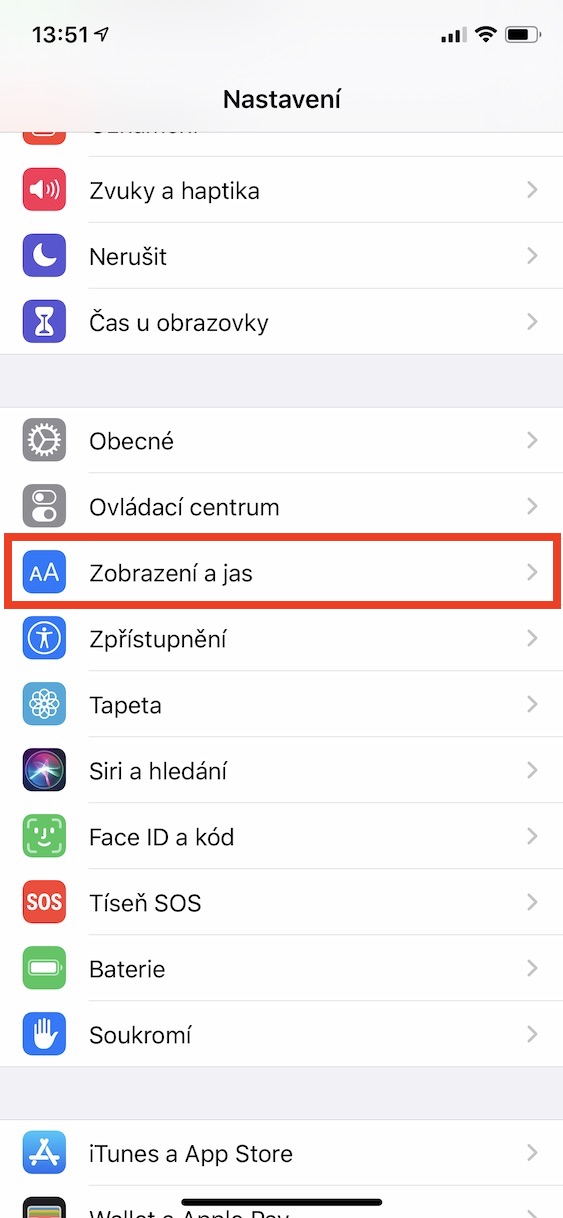
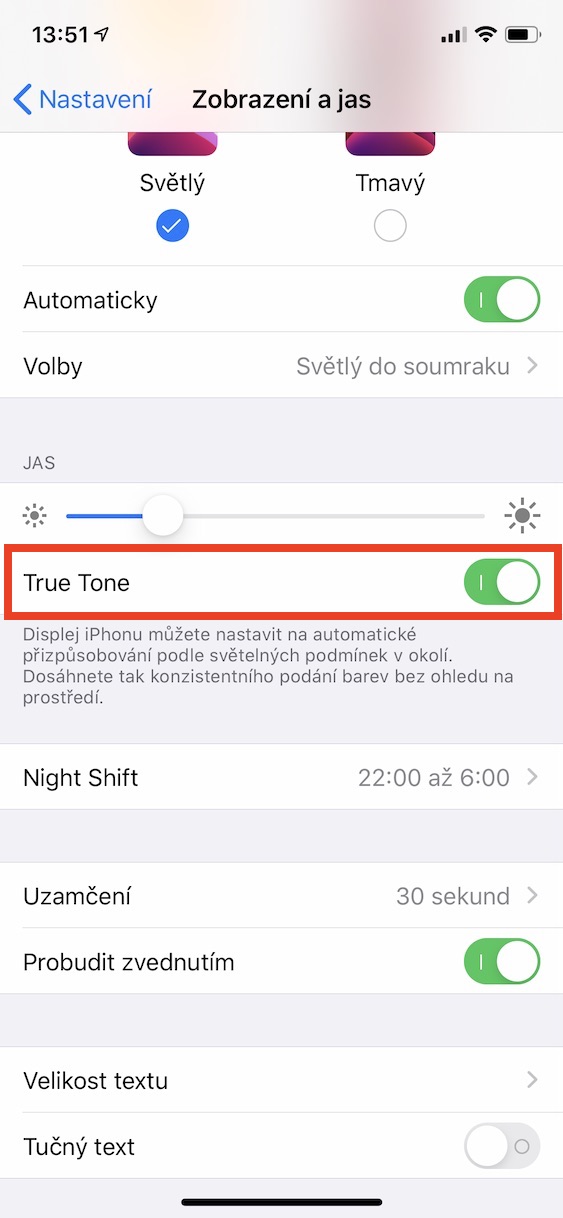
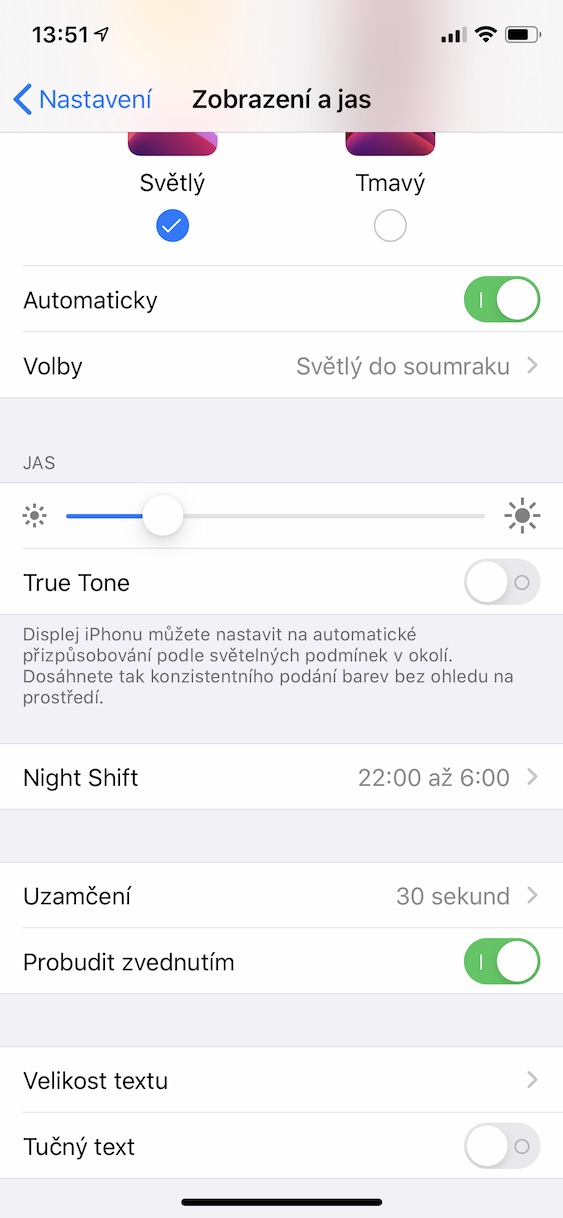
 ಆಪಲ್ನೊಂದಿಗೆ ಪ್ರಪಂಚದಾದ್ಯಂತ ಹಾರುತ್ತಿದೆ
ಆಪಲ್ನೊಂದಿಗೆ ಪ್ರಪಂಚದಾದ್ಯಂತ ಹಾರುತ್ತಿದೆ 
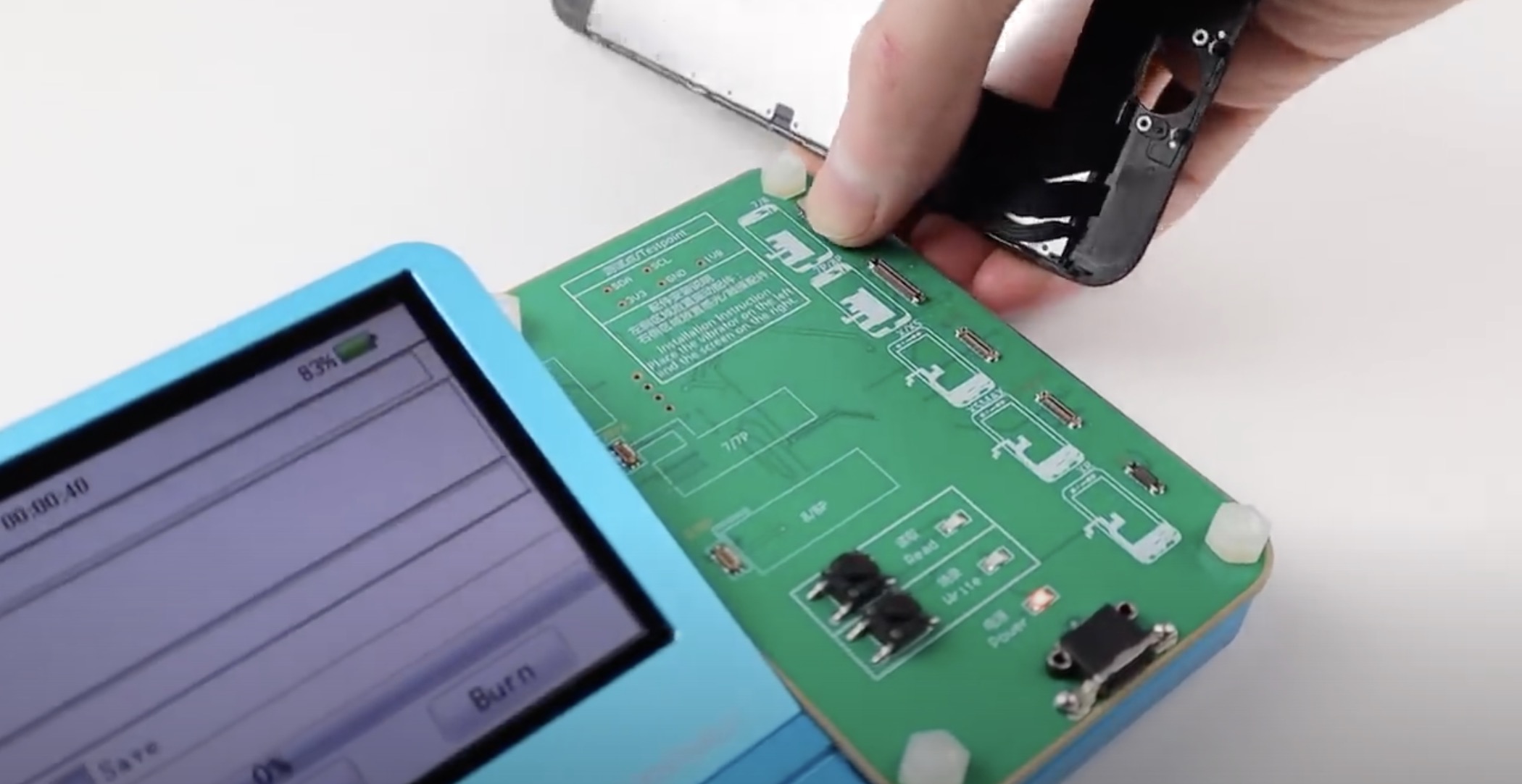

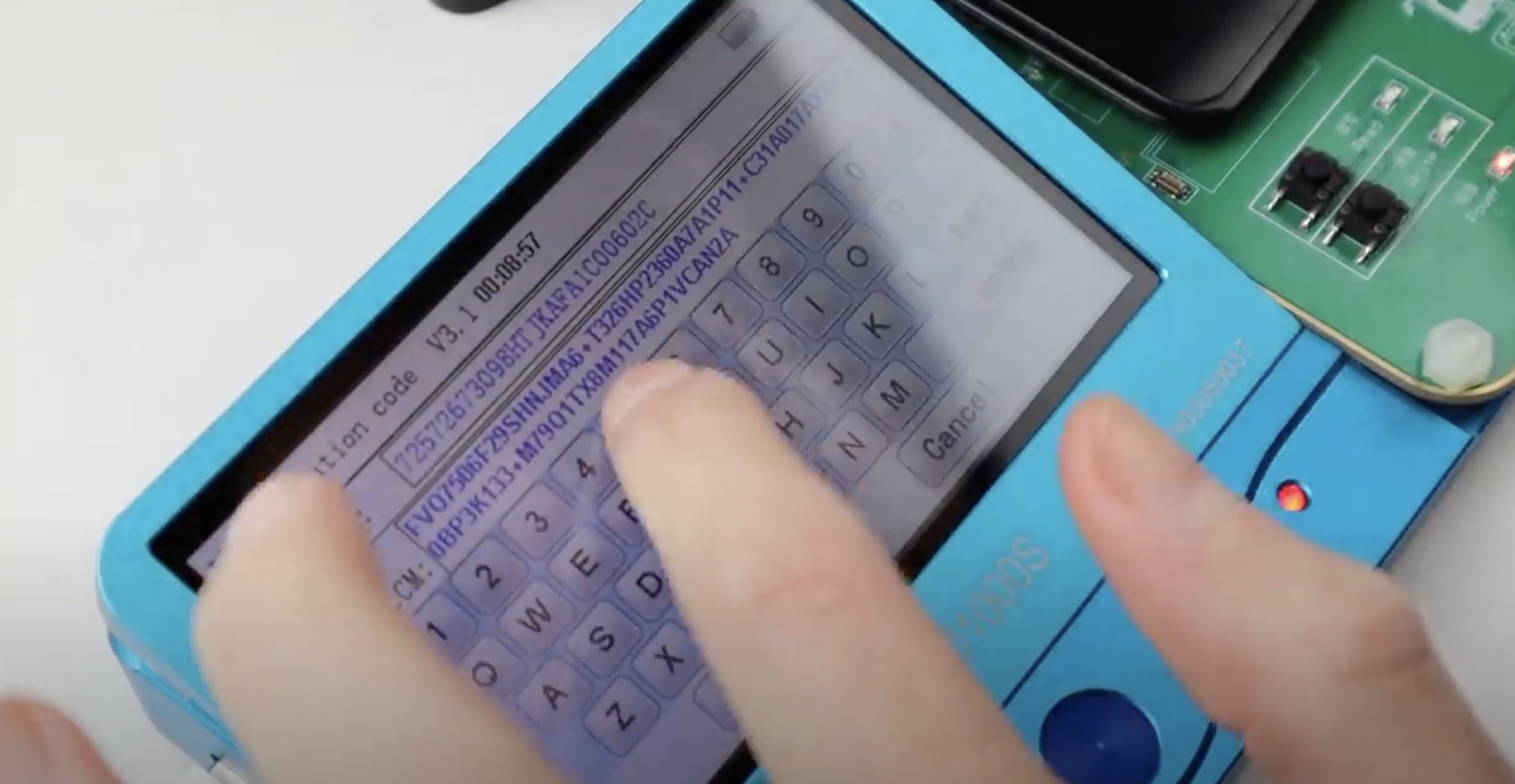
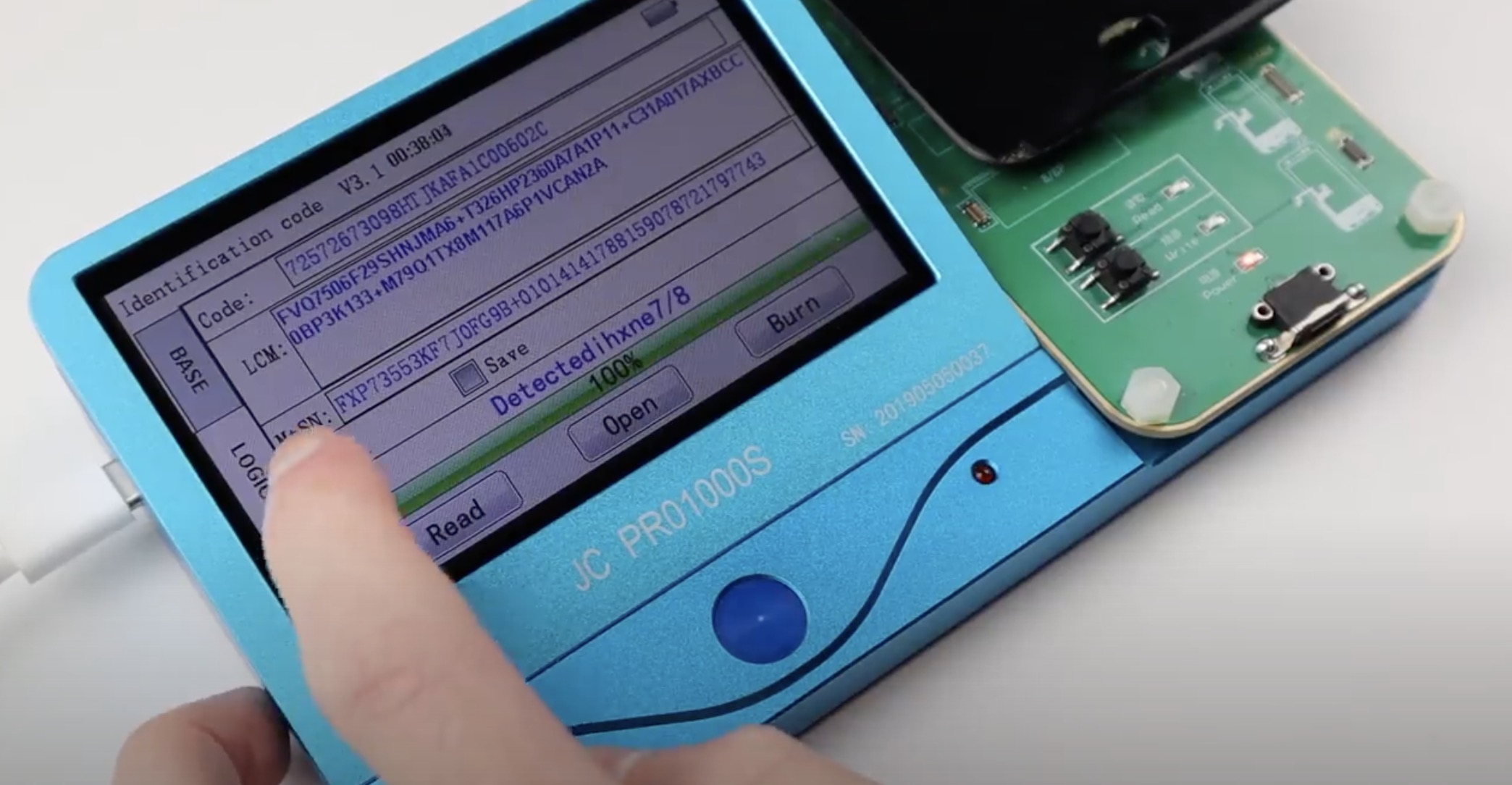

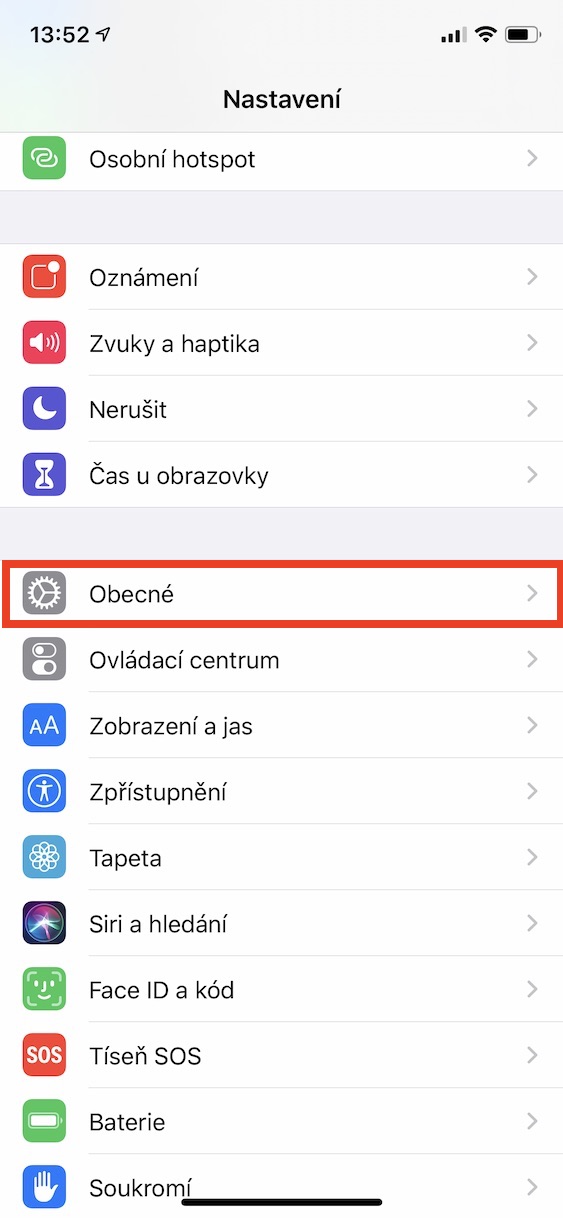


ಪ್ರದರ್ಶನವನ್ನು ಮೂಲದಿಂದ ಬದಲಾಯಿಸಿದರೆ ಮತ್ತು ಎಲ್ಲವೂ ಕಾರ್ಯನಿರ್ವಹಿಸಿದರೆ, ಅದು ಅಪ್ರಸ್ತುತವಾಗುತ್ತದೆ. ನಿಯೊರಿಗೊವನ್ನು ಬಣ್ಣಗಳು, ಓಲಿಯೊಫೋಬಿಕ್ ಪದರ, ಮರುಹೊಂದಿಸುವ ವೇಗ ಮತ್ತು ಗಾತ್ರದಿಂದ ಗುರುತಿಸಬಹುದು: ಮೊದಲ ನೋಟದಲ್ಲಿ ಉತ್ಪ್ರೇಕ್ಷಿತ ಬಿಳಿ-ನೀಲಿ ಛಾಯೆಯೊಂದಿಗೆ ಬಣ್ಣಗಳು, ಕಡಿಮೆ ಬಣ್ಣದ ಆಳ. ಮೊದಲ ನೋಟದಲ್ಲಿ ಒಲಿಯೊಫೋಬಿಕ್ ಪದರವು ಬೆರಳು ಜಾರುತ್ತದೆ, ಒಂದು ಹನಿ ನೀರು ಕೂಡ ಅದನ್ನು ಬಿಡುತ್ತದೆ. ಪುನಃ ಎಳೆಯಿರಿ, ನಾವು ಡೆಸ್ಕ್ಟಾಪ್ನಲ್ಲಿ ಐಕಾನ್ಗಳನ್ನು ಸರಿಸುತ್ತೇವೆ ಮತ್ತು ತ್ವರಿತವಾಗಿ ಚಲಿಸುತ್ತೇವೆ, ನಿಯೋರಿಗ್ನೊಂದಿಗೆ ಚಿತ್ರವು ಪುನಃ ಚಿತ್ರಿಸಲು ಸಮಯ ಹೊಂದಿಲ್ಲ. ಕೊನೆಯ ಪರೀಕ್ಷೆಯಲ್ಲಿ, ಸ್ಲೈಡ್ ಫೋನ್ನ ನಿಖರವಾದ ಗಾತ್ರವನ್ನು ತೋರಿಸುತ್ತದೆ (ಡಿಸ್ಪ್ಲೇಯೊಂದಿಗೆ ದೇಹ), ನಿಯೊರಿಗೊ ಸಾಮಾನ್ಯವಾಗಿ 0,15 ಮಿಮೀ ದಪ್ಪವಾಗಿರುತ್ತದೆ. ಅನುಭವವಿರುವ ಯಾರೊಂದಿಗಾದರೂ ಖರೀದಿಸಿ, 1/2 ಮೊಬೈಲ್ಗಳು ರಿಪೇರಿ ಅಥವಾ ಬಿಸಿಯಾದ ಧ್ವಂಸಗಳಾಗಿವೆ.